怎么去掉图片背景水印 如何把图片上的水印去掉
更新时间:2024-05-01 12:55:12作者:xtliu
在现如今社交媒体和网站上,我们经常会看到许多带有水印的图片,有时候这些水印并不影响我们欣赏图片的美感,但有时候它们会让图片显得杂乱和不够专业。所以学会去掉图片背景水印成为了很多人的需求。怎么去掉图片背景的水印呢?如何才能让图片上的水印消失呢?让我们一起来探讨一下这个问题。
具体方法:
1.第一步:选中要去除水印的图片,单击鼠标右键,打开方式选择画图。
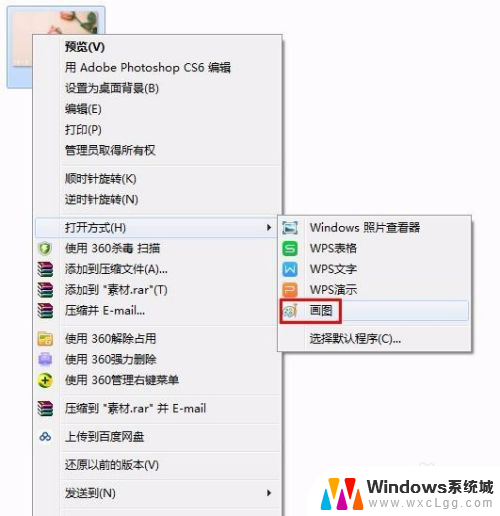
2.第二步:如下图所示,要去除水印的图片在画图工具中打开。

3.第三步:在工具栏中选择“颜色选取器”,在水印附近选取单击鼠标左键颜色。
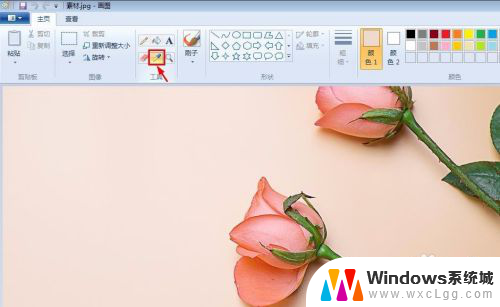
4.第四步:选取颜色后会自动跳到刷子工具,颜色处也会变成刚才选取的颜色。

5.第五步:根据水印的大小,选择刷子的大小。
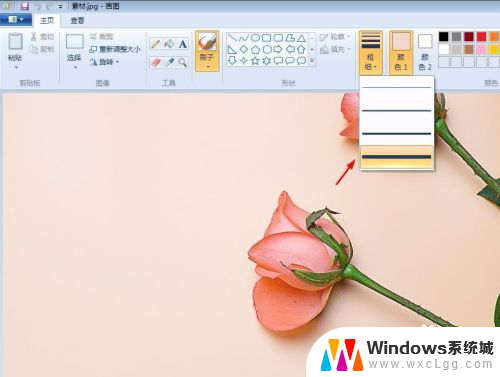
6.第六步:选好后直接在水印处涂抹至看不见为止。

以上就是如何去除图片背景水印的全部内容,如果你遇到这种问题,可以尝试按照小编的方法来解决,希望对大家有所帮助。
怎么去掉图片背景水印 如何把图片上的水印去掉相关教程
-
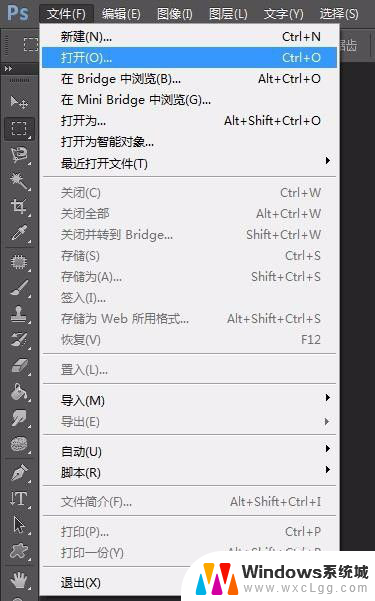 图片上的水印如何去掉 如何使用软件清除图片上的水印
图片上的水印如何去掉 如何使用软件清除图片上的水印2023-12-12
-
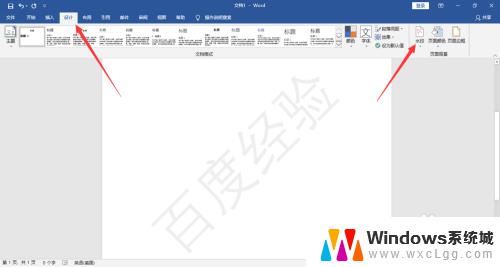 wps word去掉背景水印 如何去除WORD文档中的背景水印
wps word去掉背景水印 如何去除WORD文档中的背景水印2023-10-18
-
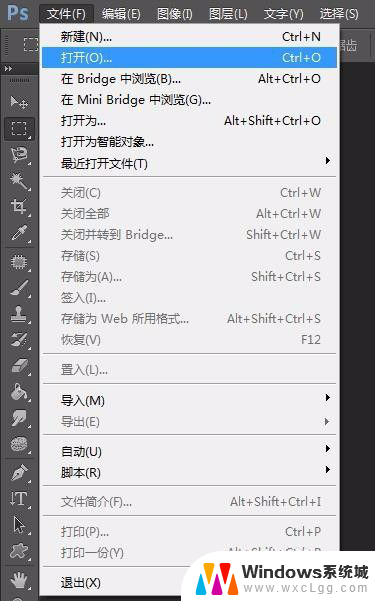 照片怎么去除水印 如何使用软件清除图片上的水印
照片怎么去除水印 如何使用软件清除图片上的水印2023-12-24
-
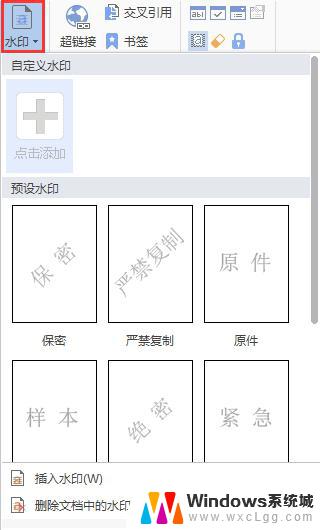 wps水印怎么去掉 如何在wps中去掉水印
wps水印怎么去掉 如何在wps中去掉水印2024-03-07
-
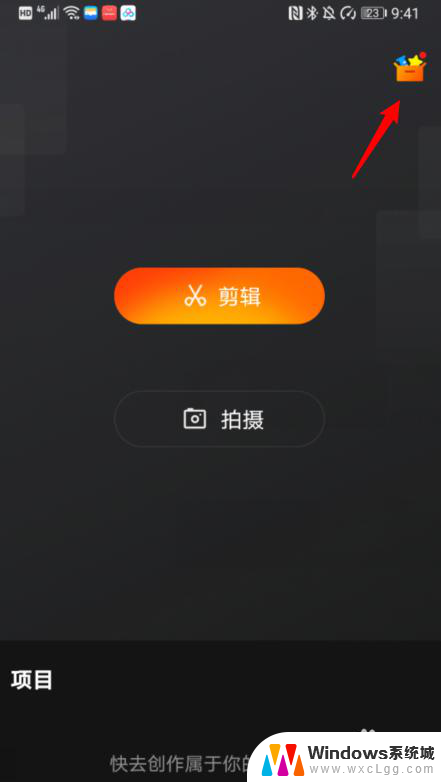 在快影中如何去掉水印 快影视频去水印教程
在快影中如何去掉水印 快影视频去水印教程2024-02-09
-
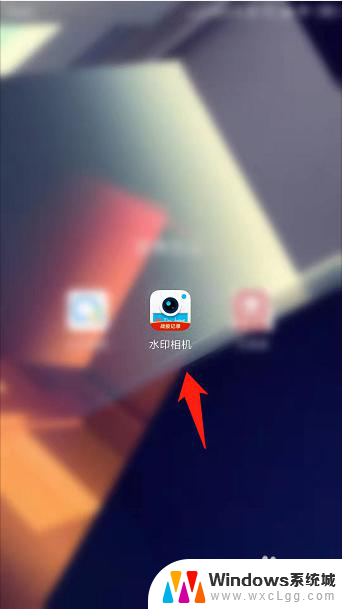 水印相机右下角水印怎么去掉 水印相机去除右下角logo水印的方法
水印相机右下角水印怎么去掉 水印相机去除右下角logo水印的方法2024-08-16
电脑教程推荐
- 1 固态硬盘装进去电脑没有显示怎么办 电脑新增固态硬盘无法显示怎么办
- 2 switch手柄对应键盘键位 手柄按键对应键盘键位图
- 3 微信图片怎么发原图 微信发图片怎样选择原图
- 4 微信拉黑对方怎么拉回来 怎么解除微信拉黑
- 5 笔记本键盘数字打不出 笔记本电脑数字键无法使用的解决方法
- 6 天正打开时怎么切换cad版本 天正CAD默认运行的CAD版本如何更改
- 7 家庭wifi密码忘记了怎么找回来 家里wifi密码忘了怎么办
- 8 怎么关闭edge浏览器的广告 Edge浏览器拦截弹窗和广告的步骤
- 9 windows未激活怎么弄 windows系统未激活怎么解决
- 10 文件夹顺序如何自己设置 电脑文件夹自定义排序方法